
Windows11 で Wi-Fi と有線 LAN の優先順位を変更する方法を解説します。
インターネットに接続する方法は有線で接続するか無線(Wi-Fi)で接続するか2つのうち1つです。どちらにも接続できる環境がある場合 Windows11 は自動で優先順位を決めてインターネットに接続します。
Wi-Fi は範囲内ならどこでもインターネットに接続できるというメリットがある反面、稀に接続が不安定になるというデメリットもあります。
出先では Wi-Fi、自宅では有線で接続したいと思っても、接続方法は勝手に決められてしまうので思うようにいかない場合があります。
そんな時は優先順位を手動で設定すれば、思ったように接続する事が可能です。
インターネット接続の優先度の設定
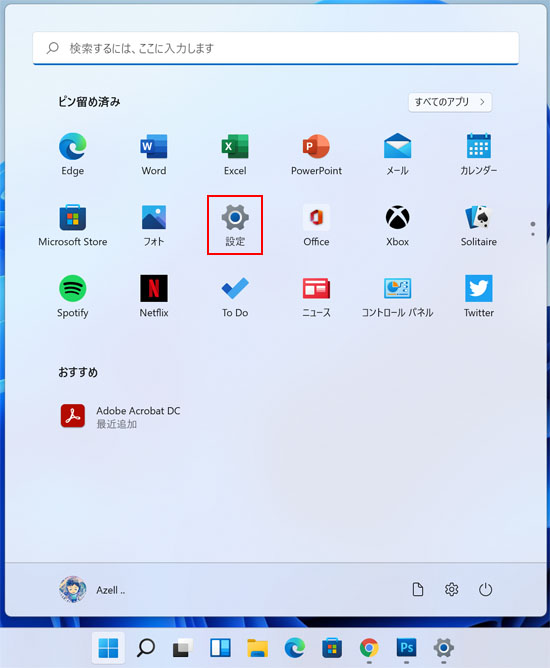
スタートボタンを押して、スタートメニューから設定を開きます。
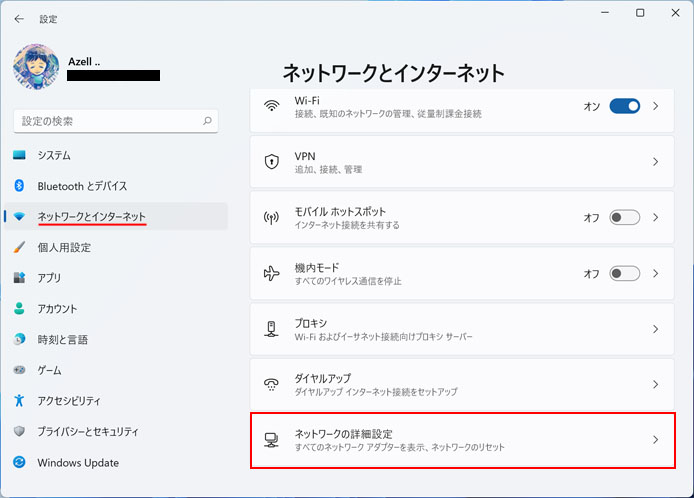
左メニューよりネットワークとインターネットを選択し、下の方へスクロールして「ネットワークの詳細設定」ボタンを押します。
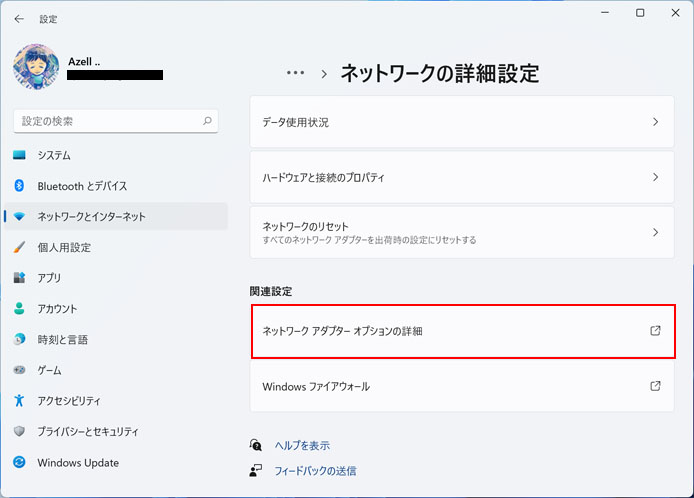
関連設定のネットワークアダプターオプションの詳細ボタンを押します。
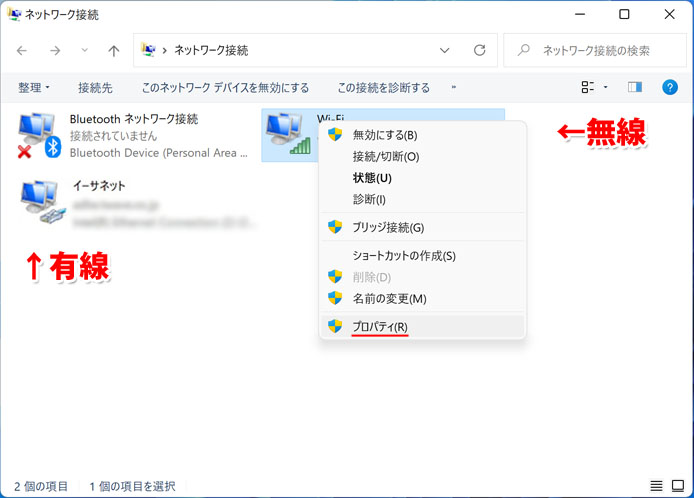
Wi-Fi が無線 LAN、イーサーネットが有線 LAN という事になります。
まずは Wi-Fi を右クリックして、メニューの中からプロパティを選択します。
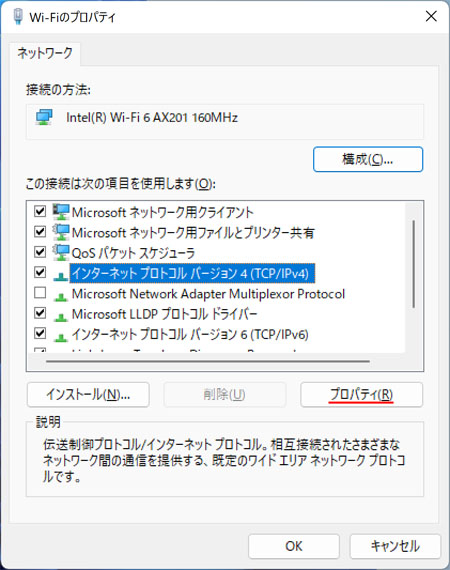
インターネットプロトコルバージョン4(TCP/IPv4)を選択して、プロパティボタンを押します。
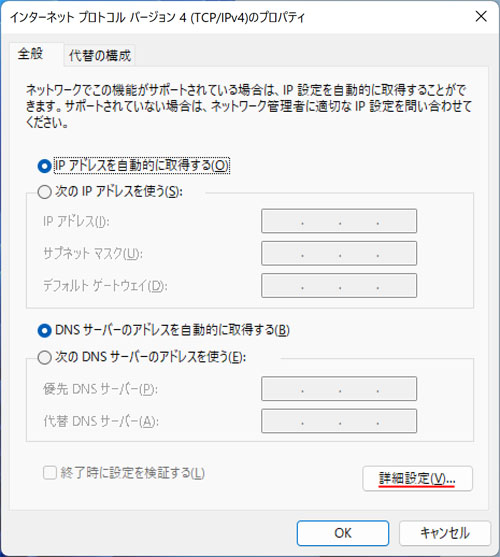
詳細設定ボタンを押します。
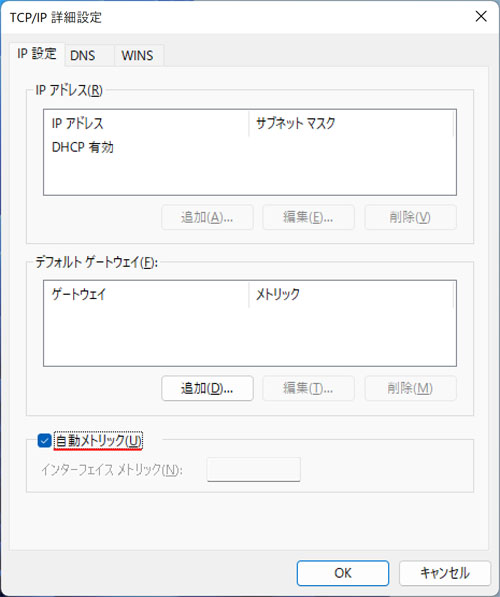
標準では IP 設定の自動メトリックが有効になっているので、チェックを外して無効にします。
メトリックとはネットワークの世界で目的地までの距離を意味します。
例えると、Wi-Fi で接続する機械に到達するまでの距離が10、有線で接続する機械までの距離が5とします。インターネットに接続するという目的ならば、近い方の有線を選ぶと思います。
手動でメトリックを設定するという事は、これらの距離を設定するという事です。Wi-Fi を優先したければ、距離を有線よりも縮めれば良いのです。
Wi-fi(1)< 有線(10)
メトリックの値は小さい方がより優先されます。優先して接続したい方法のメトリック値を小さくすれば良いです。上の例だと Wi-Fi が優先されます。
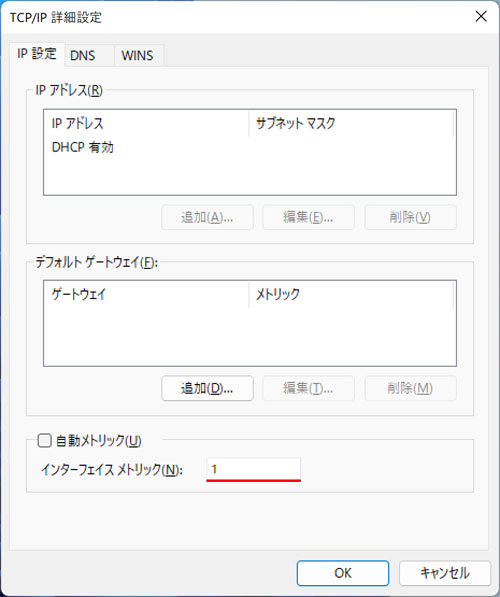
インターフェイスメトリックの値を1にして OK ボタンを押します。
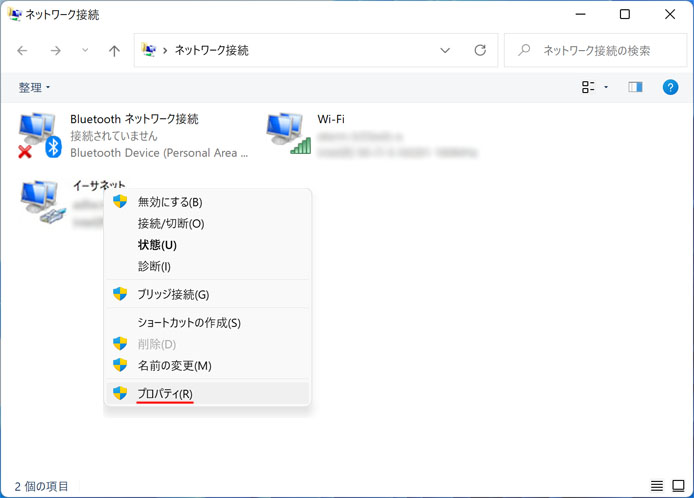
続いてイーサーネット(有線)でも同じ事を行いますが、インターフェイスメトリックの値は1より大きくします。
